
先日大阪まで旅行に行ってきたのですが、空港でちょっとトラブルが起こったので、備忘録的に記事にまとめておこうと思います。
タッチ&ゴーサービスって知ってます?
スマホでICリーダーにタッチするだけで、空港の荷物預け、検査場をスルーできるサービスです。
タッチ&ゴーを利用するためには、通常ICリーダーにQRコードを読み込ませないといけないんですけど、この読み込みがiPhoneだとうまくいかない不具合が起きるのです!
荷物の預け、検査というのは、並びの中での出来事だったので正直かなり焦りました。
しかし、前もって準備しておくことで、iPhoneでも問題なくタッチ&ゴーできるのです。
今回は、iPhoneでタッチ&ゴーする時の注意点とやり方について書いておきます。

スポンサードリンク
原因はiPhoneのApplePayが勝手に起動してしまうため。
ICリーダーに近づけるとApplePayが起動してしまう。
そもそもタッチ&ゴーができない原因とは、一体何なのでしょうか。
タッチ&ゴーというものは、通常QRコードをリーダーに読み込ませるだけなので、キャプチャやメールの画面をリーダに向けるだけで使用できます。
しかし、iPhoneの画面をICリーダーに読み込ませようと、Apple Payの画面が開いてしまい、QRコードが読み込ますことができない。
という事で引き起こされます。
こんな感じでApple Payの画面が勝手に開きます。

つまり、起きてしまうのはiPhone7以降の機種ということになります。(※Apple Pay対応の機種がこのように不具合が出てしまうのです。)
解決方法はウォレットにチケットを登録すれば良い。
そもそもICリーダーは決済でも使われるところがあるので、自動で立ち上がってしまうのはしょうがない事でもあります。

しかし、Apple Pay自体はすごく便利なので、Apple Payの機能を無くしたいわけではありません。
また、原因がわかってしまえば、対処方法も簡単です。
方法は、チケット自体をウォレット(Apple Pay画面)に登録しておけば何の問題もありません。
ということで、航空券をウォレットへ登録する方法を書いておきます。
合わせて読みたい
「Apple Pay」にdカードを登録してコンビニでID決済してみよう! | つきみず書庫
JAL航空券をwallet(iPhone)に登録する方法。
JALで直接購入した場合と、じゃらんなどの外部サイトで購入した場合で若干やり方が違います。
今回僕はじゃらんで航空券を買ったので、そのやり方を記載します。
まずはJALの公式サイトへ飛びましょう。
「JAL国内線-航空券 予約・空席照会・運賃案内」をアクセスします。
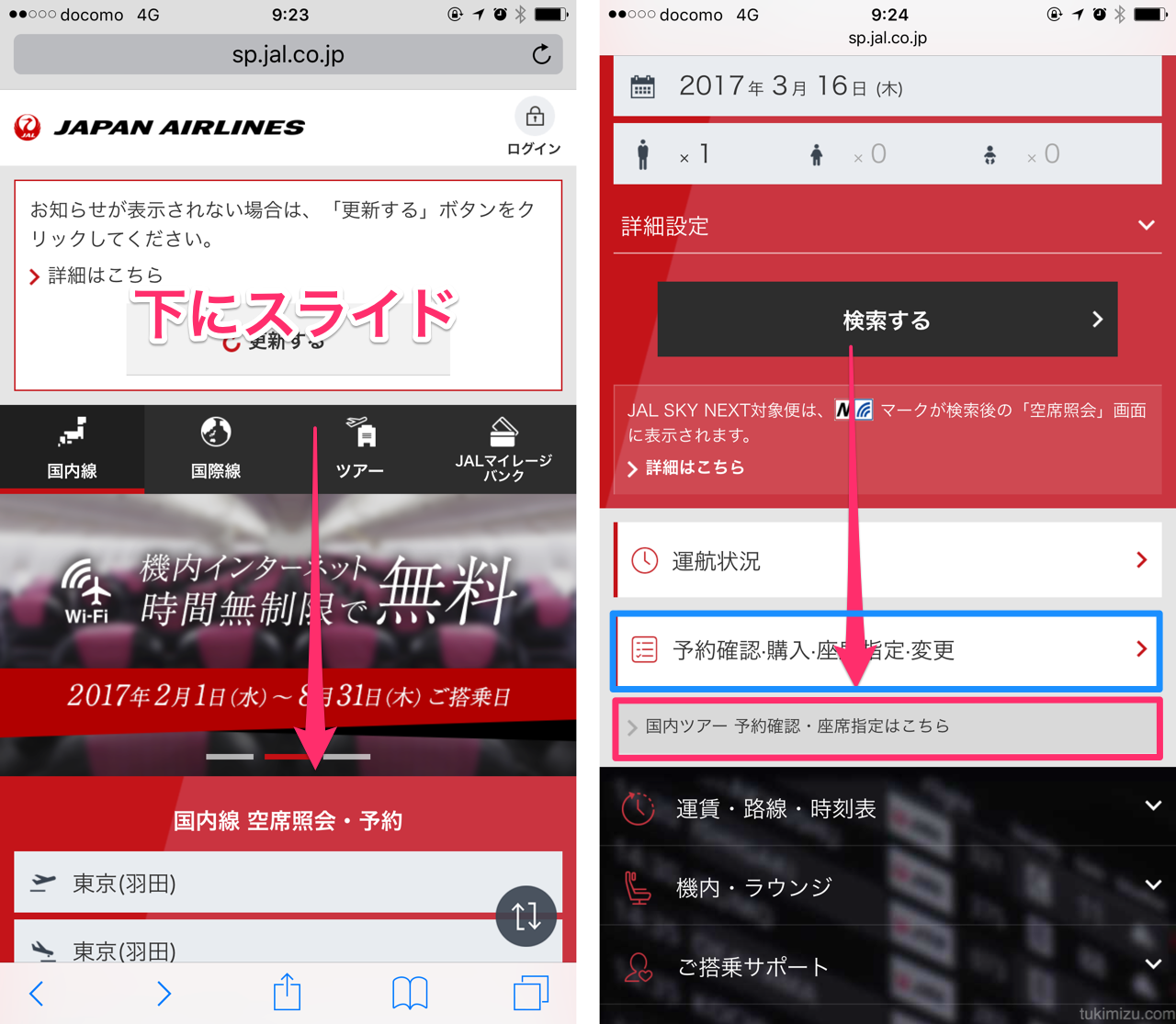
そして下の方にある【国内ツアー予約確認・座席指定はこちら】をタップ。
上の青枠で囲ってあるところがJALで航空券を買った人用です。なので該当する人は青の部分をタップしてください。
必要事項を入力。
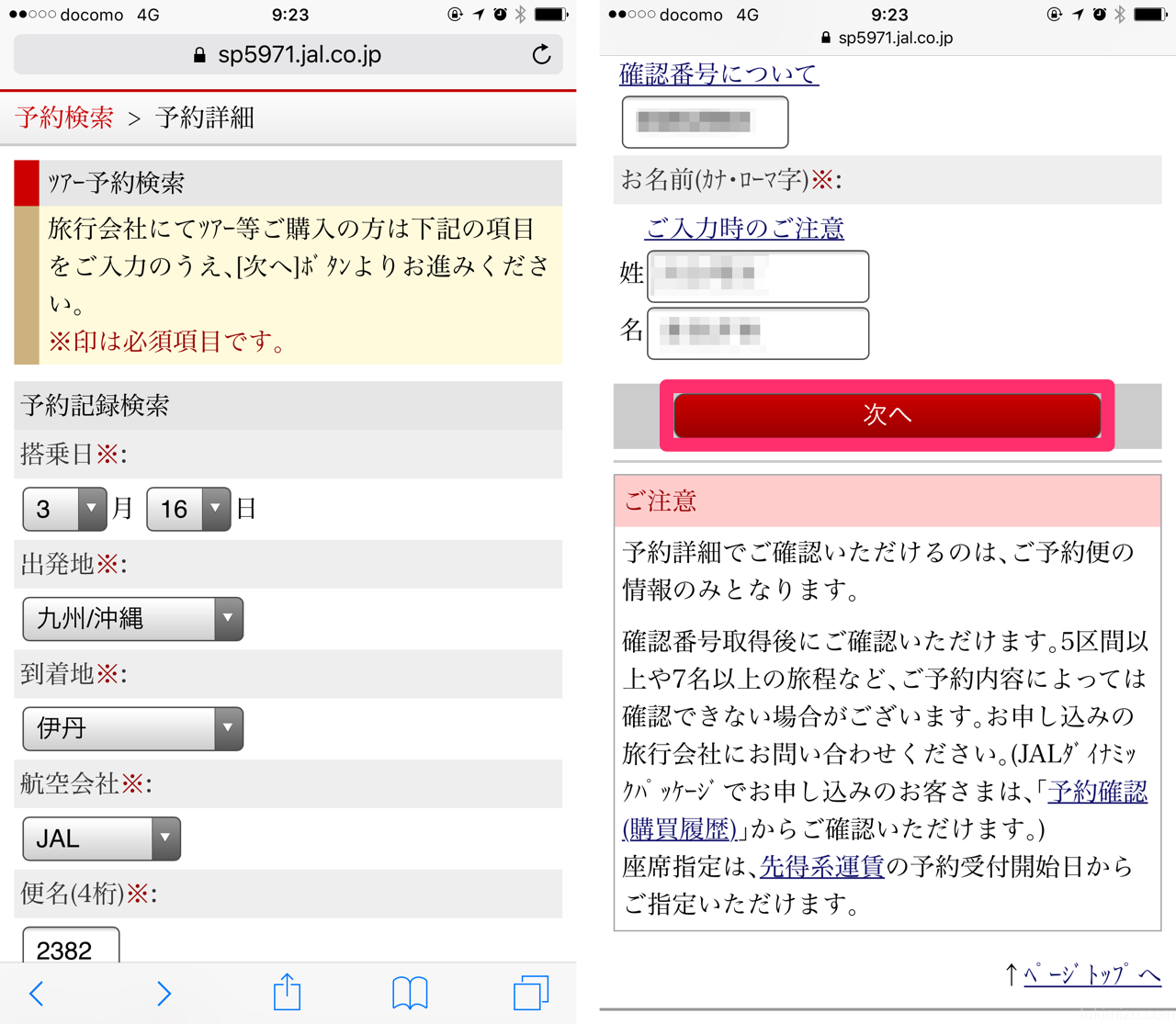
ツアーサイトで取った内容を登録していきます。
確認番号というのは、じゃらんの場合予約照会してQRコード閲覧できる画面までいくと記載されています。
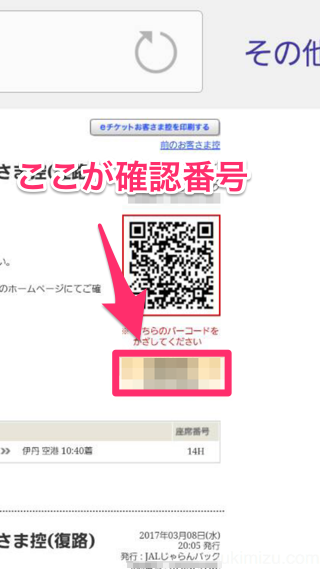
QRコード(二次元バーコード)を取得しwallet(iPhone)へ登録。
そして便を確定させてQRコードを取得します。
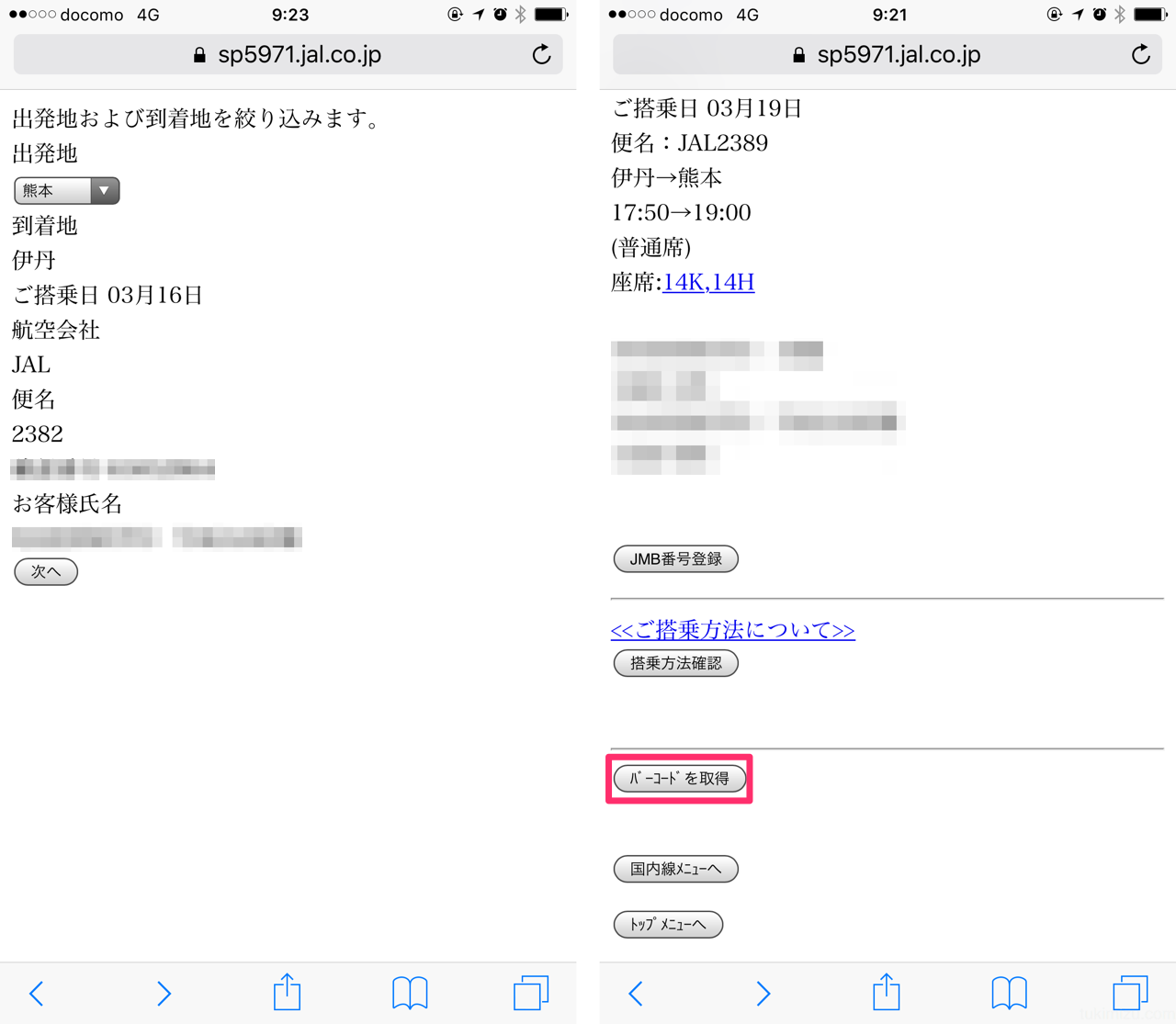
複数名で登録、購入している場合は、名前を聞いてくるので選択して【次へ】をタップ。
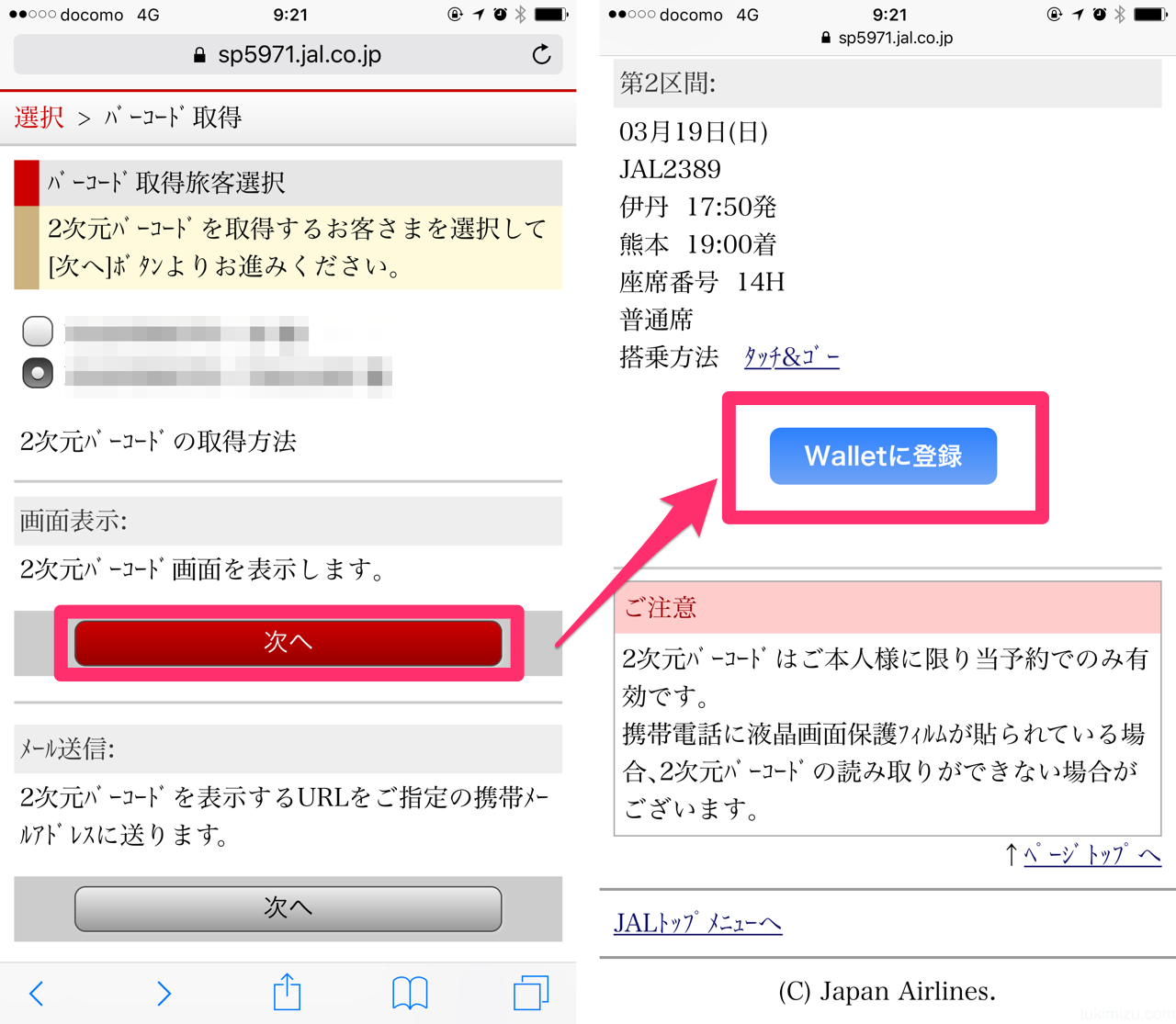
右側の画面ではQRコードが出てきますが、それは一旦無視して下へスライドそして【walletに登録】をタップします!
これでwalletに登録されるので、Apple Payの画面に航空券が登録されたことになります。
iPhoneでタッチ&ゴーを実際に使ってみる。
搭乗時間が近くなるとiPhoneの通知画面にも出てきます。
それをスライドすることでタッチアンドゴーの搭乗券が出てきます。
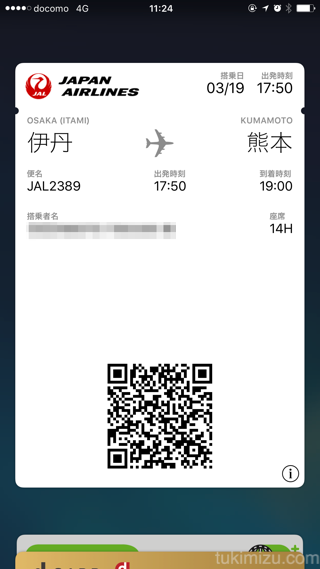
クローズ画面からホームボタンを2タップでも出てきます。
ホームボタンがない場合は電源ボタンを2回押しです。
あとは検査場や搭乗口でリーダーに見せつけるだけです!こうすればICカードリーダーでつまづくことはありません。
是非快適な旅を!
iPhoneの場合、航空券をウォレットに登録しておこう!

一度登録しておけば、帰りの便も一緒に登録されるので、飛行機のチケットを取ったらとりあえずwalletに登録しておけばいいと思います。
いやー、しかしiPhoneにこんな落とし穴があるとは。さらにもう一つ提言するとすれば、もっと簡単いウォレットに登録できればと思います。
旅行サイトからリンクを踏んでワンタップで登録!などの手軽さが、今後のサービスに期待ですね。
ちなみに僕はこの旅行でUSJにいきました。
合わせて読みたい
USJ「エクスプレスパス」を使った一日をご紹介!スタジオパスのみの日と比較しました。 | つきみず書庫
USJの記事もたくさん書いていますので、こちらも合わせてどうぞ。
旅行先が決まって、タッチ&ゴーにiPhoneで突っ込む場合はお気をつけてください。
今回の方法で楽に飛行機に乗れますので、大丈夫です!
ぜひ一度お試しあれ。
それでは、月見水太郎(@tuki_mizu)でした。

そんな時におすすめなのが「エアトリ」です!
JAL、ANAはもちろん、LCC系の安めの航空会社まで、行き先と日付を指定するだけで、最安値を比較し一覧表示してくれます。
自分で比較しなくて済むので、めちゃくちゃ簡単です。
合わせて読みたい
ジェットスターの機内食メニュー!予約、当日注文、キャンセルなどシステム詳細もご紹介。 | つきみず書庫
合わせて読みたい
USJ攻略と回り方!旅行するならチケット、アクセス、ホテルのおすすめ。これだけ読めば大丈夫。 | つきみず書庫
合わせて読みたい
お好み焼き「吉野」京都食べログ1位のお好み焼きとは一体どんなうまさなのか! | つきみず書庫






















めちゃくちゃわかりやすいので、ぜひ一度チェックしてみて!↓